Wartungsmeldung in Windows 10 Action Center
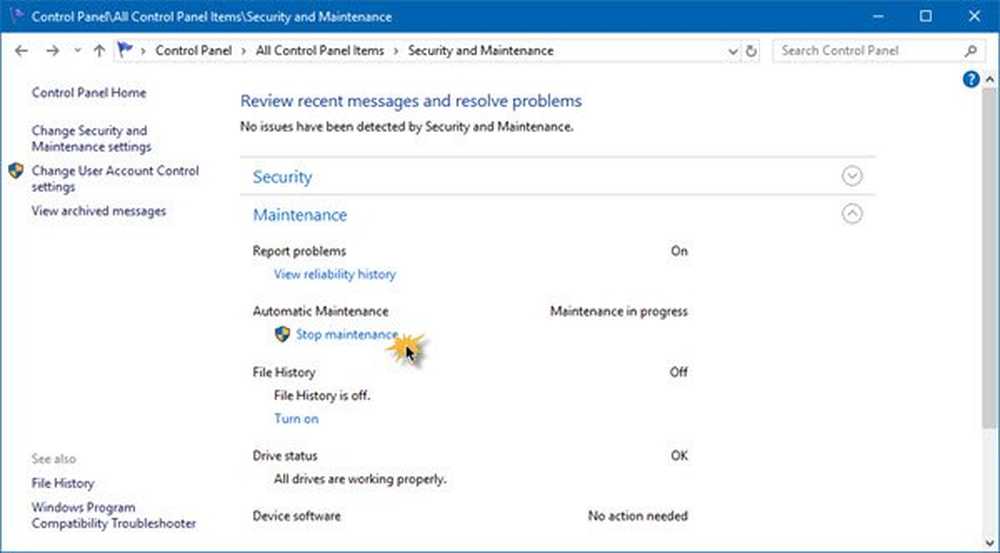
Die automatische Wartung von Windows 10 ermöglicht es einem Benutzer, die Wartungsaktivitäten vollständig zu steuern. Die Reaktionsfähigkeit eines Betriebssystems wird jedoch während des Prozesses verringert. Und wenn Sie das öffnen Aktionscenter, Sie können sehen 'Wartung läuft' Botschaft. Die automatische Wartung stoppt automatisch die laufenden Wartungsaktivitäten, wenn der Benutzer mit dem Computer interagiert. Die Wartungsaktivität wird fortgesetzt, wenn das System in den Ruhezustand zurückkehrt. Man sollte zulassen, dass es ausgeführt wird, da es für Ihren Computer gut ist. Wenn Sie feststellen, dass es zu lange dauert oder hängen bleibt, können Sie die automatische Wartung über die Windows-Registrierung deaktivieren. Hier ist wie!
Wartung läuft
Öffnen Sie die Systemsteuerung, und greifen Sie auf Change Action Center-Einstellungen zu. Wählen Sie dann den Abschnitt "Wartung" aus und klicken Sie auf die Schaltfläche "Wartung anhalten", um die Option zu deaktivieren.
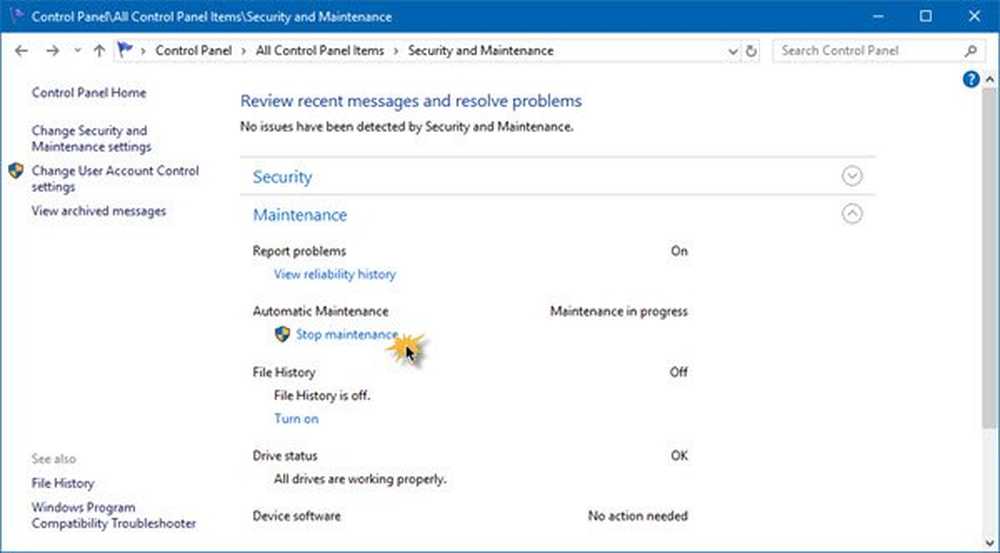
Sie können die Einstellungen für die automatische Wartung auch ändern, nachdem Sie die Wartung angehalten und auf geklickt haben Wartungseinstellungen ändern.
Wenn das Action Center die automatische Wartung jedoch nicht beenden kann, müssen Sie möglicherweise die Registrierung bearbeiten.
Action Center kann die automatische Wartung nicht stoppen
Drücken Sie auf Ihrer Tastatur Win + R, um das Dialogfeld "Ausführen" zu öffnen. Wenn das Feld angezeigt wird, geben Sie ein Regedit Klicken Sie im leeren Feld auf die Schaltfläche OK, um den Registrierungseditor zu öffnen, und navigieren Sie zum folgenden Pfad:
HKEY_LOCAL_MACHINE \ SOFTWARE \ Microsoft \ Windows NT \ CurrentVersion \ Schedule \

Erweitern Zeitplan und wählen Sie dann die Instandhaltung Mappe. Nun auf der rechten Seite auswählen MaintenanceDisabled.
Ist dies nicht der Fall, klicken Sie mit der rechten Maustaste auf einen leeren Bereich, um einen 32-Bit-DWORD-Wert zu erstellen. Selbst wenn es sich um ein 64-Bit-Windows handelt, erstellen Sie den 32-Bit-DWORD-Wert. Wenn Sie fertig sind, nennen Sie es MaintenanceDisabled und ordne es zu '1' Wert.

Beenden Sie den Registrierungseditor und starten Sie Ihren PC erneut.
Das ist es!
Dieser Beitrag hilft Ihnen, wenn Windows die automatische Wartung nicht ausführen kann.



